Jak zmienić nazwy etykiet partycji Linux na ext4 / ext3 / ext2 i zamiana

- 1384
- 391
- Tacjana Karpiński
A Przegroda to miejsce wykute z dysku fizycznego, którego można użyć do instalacji systemu operacyjnego lub po prostu działania jako miejsce do przechowywania plików użytkowników i innych danych. Każda partycja jest tworzona bezpośrednio Dysk twardy Lub Dysk zewnętrzny dołączony do systemu z adresem uruchamiającym i końcowym, identyfikując ilość miejsca zajmująca napęd.
 Zmień nazwy etykiet dysku partycji Linux
Zmień nazwy etykiet dysku partycji Linux Chociaż możesz utworzyć N liczby partycji, które pragniesz, ale system Linux identyfikuje maksymalnie 16 partycje, które mogą być powiązane z dowolnym SCSI, SATA, PATA lub wirtualnym dysku twardym. Do identyfikacji powyżej partycji system Linux ma własną konwencję ogólną. Ta konwencja jest w formie '/dev/sdxn' Lub '/dev/vdxn' Gdzie 'X„jest alfabetem i”N' numer.
Tutaj, „/dev” jest katalogiem w '/' System plików, który utrzymuje pliki powiązane z każdym z urządzeń dołączonych do systemu Linux. Po tym 'S' identyfikuje SATA, SCSI lub Pata Drive i „V” dotyczy dysków wirtualnych na maszynach opartych na KVM. Następny alfabet i.mi. 'D' jest akronimem dla urządzenia, a na koniec następny alfabet identyfikuje dołączony dysk.
Linux Ważna struktura i ścieżki katalogu systemu plików
Jeśli Twój system ma 4 dyski twarde, możesz znaleźć listę dla: /dev/sda, /dev/sdb, /dev/sdc, /dev/sdd na wyjściu polecenia FDISK, kiedy „L” Opcja jest wywoływana.
Po alfabecie pojawia się liczba. Typowy dysk twardy identyfikuje 4 Podstawowe partycje, których może istnieć również rozszerzona partycja, która ponownie zawiera wiele logicznych partycji. W takim przypadku pierwsza partycja podstawowa, która ogólnie jest partycją rozruchową, zawiera domyślną etykietę: „/dev/sda1” co oznacza jego pozycję jako pierwszą partycję podstawową na pierwszym dysku twardym, podobnie „/dev/sdb1” będzie pierwszą partycją podstawową na drugim dysku twardym.
Kolejna partycja podstawowa będzie miała SDA2, Następnie SDA3 i tak dalej, od logicznej partycji zaczynającej się od SDA5. Jest to tylko sposób ustanowienia partycjonowania Linuksa, chociaż obecnie istnieje jeszcze jeden rodzaj partycji, czyli partycji Linux LVM, na której logiczny objętość jest tworzona z fizycznych grup objętościowych i objętościowych w locie bez bezpośredniego wpływu na sprzęt.
System plików Linux i partycje - typy i terminologie
Bare Linux System konfiguruje 2 partycje podczas normalnej instalacji i.mi. źródło ('/') (Gdzie system plików jest układany) i zamieniać (Tymczasowa przestrzeń do przechowywania, która domyślnie jest dwa razy pamięci RAM, która nie jest konieczna).
Bootloader jest zwykle instalowany w partycji root lub pierwszej partycji podstawowej. Partycja określa podstawę systemów plików, które są następnie tworzone na partycji, ale wcześniej wymaga sformatowania partycji, aby rodzaj systemu plików jest obsługiwany na tej partycji.
Niektóre systemy plików obsługiwane przez systemy Linux obejmują:
- ext2
- ext3
- ext4
- Reiserfs
- XFS
- TŁUSZCZ
- HPFS/NTFS/EXFAT
Niektóre terminologie związane z partycjonowaniem Linuksa:
Partycja podstawowa:
Bezpośrednio utrzymuje obszar na dysku twardym określonym pod względem adresu pierwszego i ostatniego sektora i trzymania etykiety wskazującej na dysku twardym, gdzie jest i jego liczba. Może pomieścić pliki rozruchowe dla systemu operacyjnego lub danych skonfigurowanych przez użytkownika.
Rozszerzona partycja:
Partycja, która zawiera inne partycje. Rozszerzona partycja jest tworzona w celu przechowywania wielu logicznych partycji. W przeciwieństwie do partycji podstawowej, nie może zatrzymać plików rozruchowych zainstalowanego systemu operacyjnego, ponieważ utrzymuje i zarządza partycjami logicznymi.
Logiczna partycja:
Po pierwszych 4 głównych partycjach pojawiają się logiczne partycje, które są ustanowione na rozszerzonej partycji. Są one ogólnie używane do przechowywania systemu plików jako określonego przez użytkownika. Przestrzeń zamiany jest również skonfigurowana jako partycja logiczna.
PARTICJA LINUX LVM:
Partacja LVM służy do układania systemów plików utworzonych na logicznych objętościach. LVM jest akronimem do zarządzania woluminami logicznymi, funkcją Linux do tworzenia w logicznych objętościach na partycjach. Wymaga partycji, która następnie zawiera objętość fizyczną i łączy się wiele objętości fizycznych, aby utworzyć grupę głośności, na której logiczny objętość jest układana. Następnie sformatowany jest wolumin logiczny, aby przechowywać system plików.
Tom:
Sformatowany segment przestrzeni, który może pomieścić system plików. Wolumen jest tworzony na partycji do zamontowania systemu plików i umożliwienia przechowywania danych użytkownika.
Ponieważ wszystkie operacje partycji wymagają modyfikacji rozmiaru systemu plików hostowanych przez niego, wszelkie modyfikacje, usunięcie lub tworzenie partycji wymagają starannie niezamontowanych i tworzenia kopii zapasowych, aby uniknąć ryzyka utraty danych.
Niektóre narzędzia/polecenia Linux, które są przydatne dla operacji związanych z systemem plików, obejmują:
- Fdisk - do tworzenia, modyfikowania, usuwania partycji, w tym tworzenia i drukowania tabeli partycji i tak dalej.
- rozstał - wykonuje te same operacje, co FDisk, a nawet wiele innych.
- DF - Wyświetla wszystkie systemy plików zamontowane na systemie plików Linux i ich punktów montażowych.
- Wprowadź - do zamontowania systemów plików, katalogów, zmiany punktu montażowego dla katalogu/urządzenia i wszelkiego rodzaju takich operacji.
- MKFS - Tworzenie i sformatowanie systemu plików. Zwykle polecenie jest używane w połączeniu z pożądanym rodzajem formatowania. Jak: MKFS.ext4 do formatowania systemu plików z typem ext4.
- Umount - do odłączenia systemu plików z partycji.
- GPARTED/QPARTED - GUI rozdzielił się dla systemów GNOME i KDE.
- Dyski - Narzędzie oprogramowania wstępnie zainstalowane w systemach Linux do zarządzania partycjami za pośrednictwem GUI.
Użytkowe/polecenia Linux do zmiany lub modyfikowania nazw/etykiet partycji
Polecenia do zmiany lub modyfikowania nazwy/ etykiety partycji zależą od rodzaju systemu plików od tej partycji, z wyjątkiem niektórych ogólnych poleceń.
Poniżej można znaleźć listę wszystkich takich poleceń.
1. E2label lub Tune2FS
Polecenia E2label Lub Tune2fs używane do zmiany etykiety partycji typu ext2, ext3 i ext4.
# e2label /dev /sda1 root lub # tune2fs -l root_part /dev /sda1
Tutaj, ŹRÓDŁO I Root_part Czy do dodania etykiet można dodać /dev/sda1 która jest ext4 sformatowana partycja.
2. ntfslabel
ntfslabel polecenie używane do zmiany etykiety partycji NTFS.
# ntfslabel /dev /sda5 ntfs_dir
3. Reiserfstune
Reiserfstune polecenie używane do etykietowania partycji sformatowanych Reiserfs.
Notatka: Wskazane jest najpierw pozbawienie systemu plików przed tym poleceniem.
# ReiserfStune -l home_part /dev /sdb1
Gdzie, /dev/sdb1 to partycja sformatowana z systemem plików Reiserfs.
4. MKSWAP
MKSWAP Polecenie używane do zmiany etykiety partycji swap.
Po odrzuceniu systemu plików, następujące polecenie należy wykonać, aby zmienić etykietę partycji swap.
# mkswap -l swap_part /dev /sda5
Gdzie, /dev/sda5 to partycja sformatowana.
5. Exfatlabel
Exfatlabel polecenie używane do zmiany etykiety partycji sformatowanej exfat.
# exfatlabel /dev /sda3 ex_part
6. Zmiana etykiety partycji w dyskach GUI
Dyski to wstępnie zainstalowana narzędzie występujące w większości systemów Linux, które przedstawia GUI do wykonywania wszystkich zadań związanych z partycjami, które są wykonywane Fdisk I rozstał I nawet więcej niż to. Dysk można użyć do zmiany etykiety partycji poprzez przestrzeganie procedury:
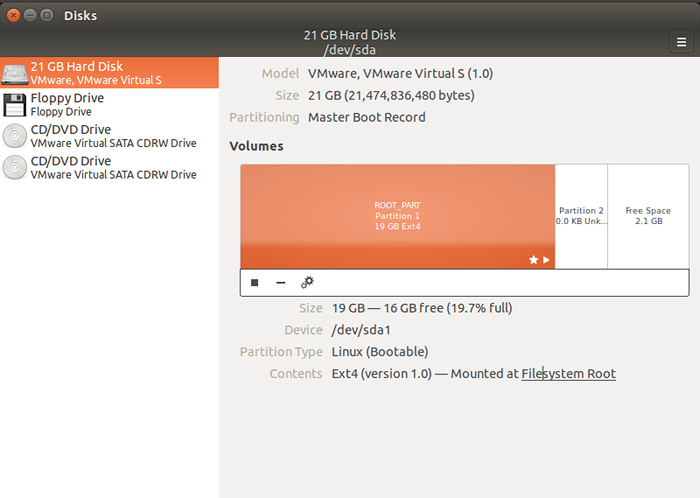 Pokaż tabelę partycji Linux
Pokaż tabelę partycji Linux GUI dysków pokazuje wszystkie zewnętrzne dyski i szczegóły wybranego napędu zewnętrznego, w tym partycje, ich etykiety, ich rozmiar i rodzaj formatowania. Pierwszym krokiem jest wybranie partycji, której etykieta ma zostać zmieniona, czyli partycja 1 tutaj, następnym krokiem jest wybór ikony sprzętu i edytować system plików.
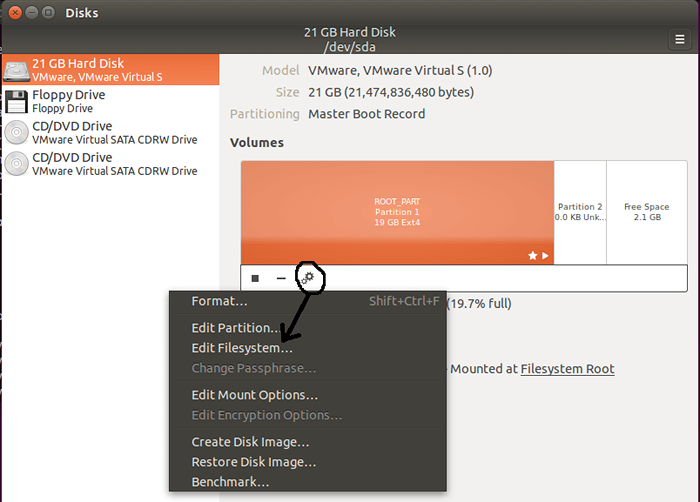 Zmień etykietę partycji Linux
Zmień etykietę partycji Linux Po tym zostaniesz poproszony o zmianę etykiety wybranej partycji.
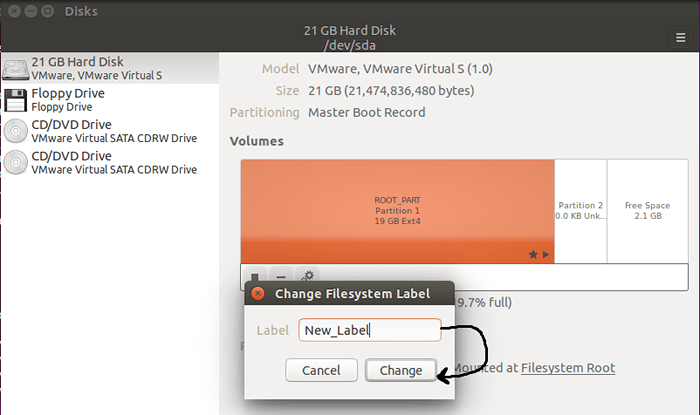 Ustaw nazwę etykiety partycji Linux
Ustaw nazwę etykiety partycji Linux I wreszcie etykieta partycji zostanie zmieniona.
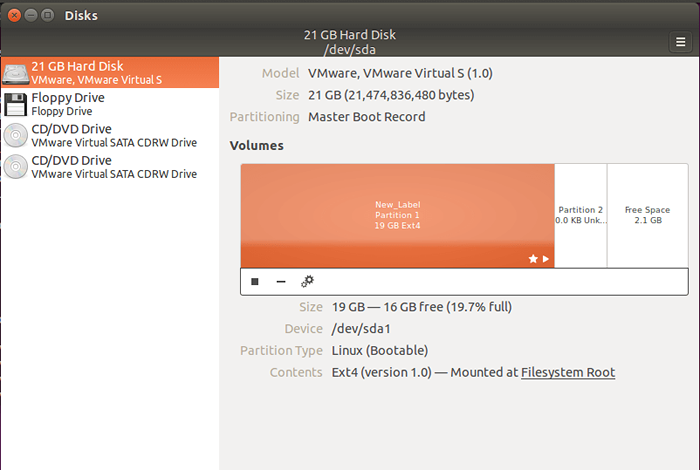 Zmodyfikowana nazwa partycji Linux
Zmodyfikowana nazwa partycji Linux Specjalne narzędzia Linux do montażu partycji z nazwami etykiet
1. Używanie etykiety do ładowania partycji w pliku czasu rozruchowego - /etc /fstab
/etc/fstab to plik, z którym konsultuje się w czasie rozruchu w celu zamontowania partycji, które istnieją w systemie. Partycje są domyślnie identyfikowane za pomocą za pomocą Uuid Zgodnie z wpisem w tym /etc/fstab plik.
Ale istnieje inny sposób na załadowanie partycji, zamiast tego długiego UUID, możesz po prostu przekazać etykietę tej partycji w pliku zamiast UUID, a odtąd system zamontuje partycje w systemie za pomocą etykiety zamiast w etykiecie Uuid.
Do załadowania dowolnej partycji za pomocą etykiety, a nie UUID, po prostu otwórz /etc/fstab plik do edycji:
$ sudo vi /etc /fstab
Plik wygląda na poniżej:
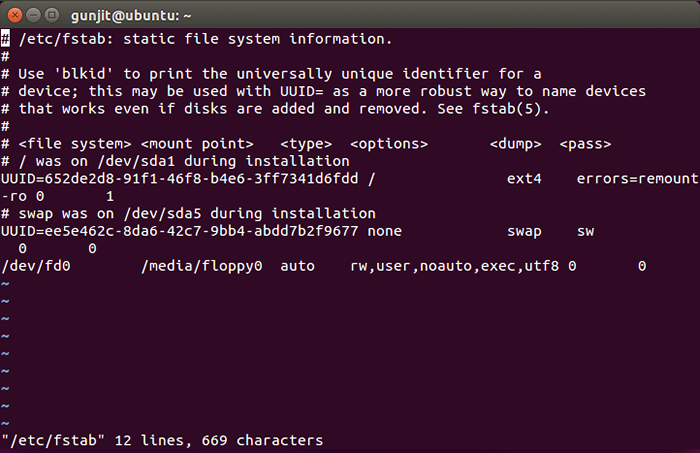 Partycje zamontowane na Linux fstab
Partycje zamontowane na Linux fstab Tutaj partycja jest rozpoznawana za pomocą Uuid Jak widać powyżej. Teraz, jeśli chcesz, aby partycja została rozpoznana za pomocą etykiety, po prostu edytuj odpowiedni wpis w pliku zastępując Uuid = przez Etykieta =. Następnie zapisz i zamknij plik. W następnym rozruchu partycja zostanie załadowana za pomocą etykiety zamiast UUID.
2. Zmiana wpisów partycji w tabeli partycji:
Niektóre polecenia mogą być używane do zabawy z wpisami partycji w tabeli partycji i przetasowania wpisów w tabeli partycji.
Polecenia te obejmują:
1. gdisk
Narzędzie, które można wykorzystać do wykonywania wielu przydatnych operacji na partycjach, ale podkreślono tutaj jedną z jego działań, aby zmienić nazwy partycji.
Procedura do przestrzegania:
# gdisk
To otwiera gdisk i zostaniesz poproszony o podanie dysku, który ma zostać wybrany. Po prostu wprowadź dysk, który chcesz wybrać. „/dev/sda” do pracy na pierwszym dysku twardym.
Następnie pojawi się następujący monit, z prośbą o wprowadzenie dowolnego polecenia. Wchodzić 'C' Tutaj. Zostaniesz poproszony o wybranie numeru partycji, którego nazwa chcesz edytować. Wprowadź nazwę partycji, a następnie zostaniesz poproszony o wprowadzenie nowej nazwy. Wprowadź nową nazwę i uderz WCHODZIĆ.
Komenda(? O pomoc):
Następnie użyj następującej opcji, aby sprawdzić, czy zmiana, którą dokonałeś, jest dokonana.
Komenda(? Pomoc): P
Teraz zamknij i wyjdź z gdisk, oszczędzając zmiany.
Komenda(? Pomoc): w
2. uchwyt
Mount można również użyć do zmiany nazwy partycji. Tutaj można zastosować następującą procedurę:
Rozmowa partycja.
# Umount /Partition
Zmień nazwę katalogu po jego niezmienionym.
# Mountpoint/parition &>/dev/null || mv /parition /new_name_partition
Edytować /etc/fstab i zmień punkt montażowy z partycji z /przegroda Do /new_name_partition a następnie ponowne złożenie partycji.
# Mount /new_name_partition
Wniosek
Powyżej znajdują się techniki przedstawione do zmiany/modyfikacji nazwy/etykiety partycji Linux. Jeśli masz inne interesujące techniki, które mogą osiągnąć to samo, podziel się z nami w swoich cennych komentarzach.
- « TMAME - bezpiecznie udostępnij sesję terminali SSH z użytkownikami Linux
- DCP-przesyłanie plików między hostami Linux za pomocą Peer-to-Peer Network »

